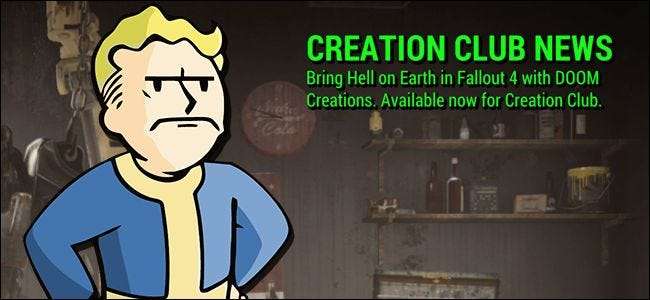
Il y a longtemps, dans la lointaine année 2015, Bethesda a essayé de copier l'incroyable variété de mods utilisateur pour ses grandes franchises RPG et de gagner de l'argent avec eux. C'était une mauvaise idée, alors ils ont arrêté de le faire. En 2017, Bethesda avait exactement la même idée, et c'est toujours mauvais, mais cette fois, ils ne semblent écouter personne.
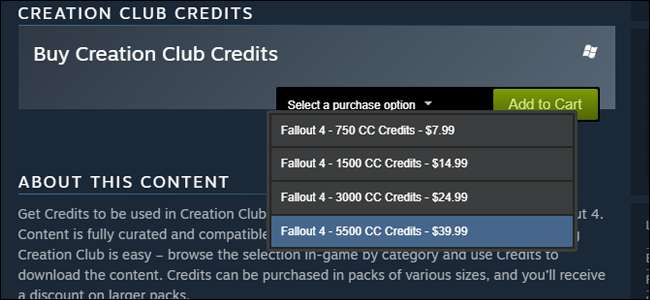
Nous avons donc maintenant des mods payants du «Creation Club» dans Fallout 4, et bientôt dans l'édition spéciale Skyrim. Et oui, ce sont toujours des mods payants, peu importe la fréquence à laquelle Bethesda crie qu'ils ne sont pas des mods payés , car ce sont des mods que vous payez. La majeure partie de la récolte initiale est constituée de recoleurs de mauvaise qualité d'équipements de jeu existants et de mods qui existent déjà sur le référentiel tiers gratuit de Nexus. C'est, en bref, un peu de la merde.
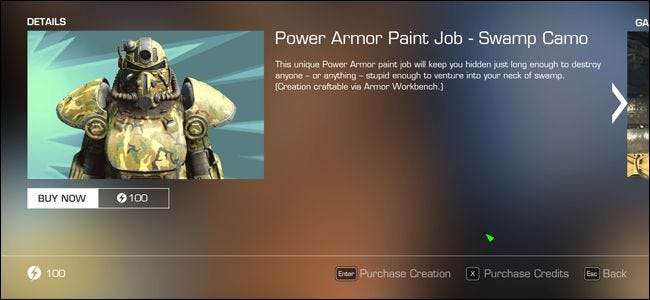
Mais que vous souhaitiez ou non utiliser le système de mods payants du Creation Club de Bethesda, il apparaîtra dans votre jeu. Dans Fallout 4, il apporte ce qui ne peut être décrit que comme une «boîte de courrier indésirable» dans le menu principal, vous demandant de consulter le Creation Club et, espérons-le, de dépenser de l'argent sur les mods payants qu'il contient. Heureusement, il existe un moyen de le faire disparaître de la version PC de Fallout 4.
Pouvez-vous deviner ce que c'est? Je parie que tu peux. C’est un mod. Et c'est gratuit. Impayé. C’est un mod que vous n’avez pas à payer. Ce n'est pas un mod payant, c'est ce que Bethesda essaie de vous vendre.
Première étape: téléchargez le fichier de mod

Se diriger vers cette page sur le référentiel Nexus Mods . Si vous connaissez déjà le Nexus et que vous avez installé le Nexus Mod Manager , vous pouvez simplement vous connecter au site et cliquer sur «Télécharger (NMM)» pour démarrer le programme et le processus d'installation automatiquement. Si vous n'avez pas installé Mod Manager, ne vous inquiétez pas, il est facile d'appliquer ce réglage manuellement et nous vous montrerons comment procéder dans les étapes ci-dessous. Cliquez simplement sur «Télécharger (Manuel)» puis «Télécharger manuellement» sur la page suivante.
Deuxième étape: décompressez l'archive
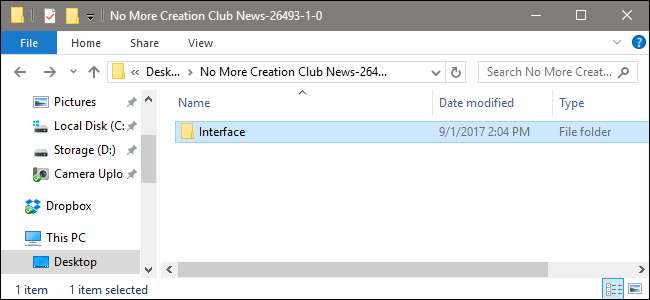
Ouvrez le dossier de téléchargement de votre navigateur, dans lequel le fichier "No More Creation Club News[version number].7z" attend. Décompressez l'archive avec ce que votre programme de désarchivage typique se trouve être - si vous ne savez pas ce qu'est un fichier 7z, voici un guide pratique .
Ouvrez le nouveau dossier. Sélectionnez le dossier «Interface» non compressé, puis appuyez sur Ctrl + C ou cliquez avec le bouton droit sur le fichier et sélectionnez «Copier».
Troisième étape: insérez le dossier d'interface dans votre dossier Fallout
Dans votre navigateur de fichiers, accédez au dossier de données de l'installation de votre jeu Fallout 4. Si vous n'avez pas changé l'emplacement d'installation par défaut dans Steam , ce sera presque certainement l'emplacement suivant:
C: \ Program Files (x86) \ Steam \ steamapps \ common \ Fallout 4 \ Data
Si vous exécutez une ancienne version de Windows qui n’est pas 64 bits, il s’agit de la même adresse de dossier sans le
(x86)
prescripteur.
C: \ Program Files \ Steam \ steamapps \ common \ Fallout 4 \ Data
Une fois le dossier ouvert, appuyez sur Ctrl + V ou cliquez avec le bouton droit sur un espace vide et appuyez sur "Coller". Voilà, vous êtes prêt à partir.
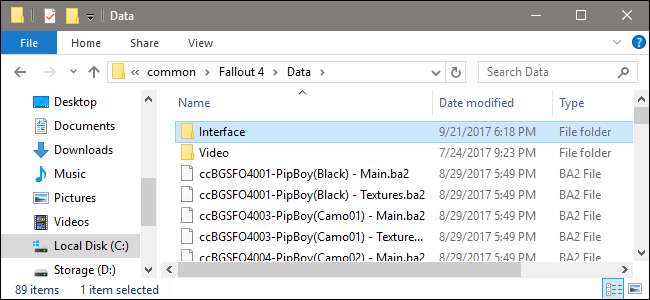
Ouvrez Fallout et commencez le jeu de la manière habituelle. Vous serez accueilli avec un menu principal, heureusement exempt de spam mod payant.
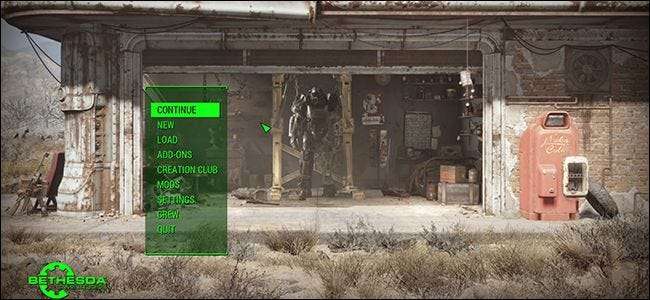
Malheureusement, cette méthode ne supprime pas l'élément de menu du Creation Club lui-même, ou les données supplémentaires gênantes Bethesda vous oblige à télécharger même si vous ne payez pas pour les mods. Nous ne pouvons qu'espérer que la réponse immédiate et véhémente que la société a reçue des joueurs la découragera de faire ce genre de décision dans les prochains jeux. Pardon, ai-je dit «espoir»? Je voulais dire «rêve».







